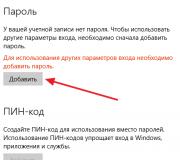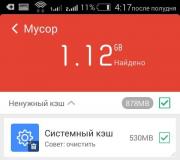Windows 10 -tarjouksen poistaminen Poista jotkin kampanjatarjoukset käytöstä asetuksista
Kun olen asentanut uuden järjestelmän tietokoneelleni ja kannettavaan tietokoneeseeni, missasin jotenkin yhden asian, josta pitäisi kertoa: kuinka kieltäytyä päivittämästä Windows 10:een, jos käyttäjä ei halua päivittää, koska jopa ilman varmuuskopiota asennustiedostot ovat ladata joka tapauksessa, ja päivityskeskus kehottaa asentamaan Windows 10:n.
Kaikki alla olevat vaiheet on esitelty Windows 7:ssä, mutta niiden pitäisi toimia samalla tavalla Windows 8.1:ssä, vaikka en ole itse testannut jälkimmäistä vaihtoehtoa. Päivitys: Lisävaiheita on lisätty estämään Windows 10:tä asentumasta säännöllisten päivitysten jälkeen lokakuun 2015 alussa (ja toukokuussa 2016).
Uutta tietoa (touko-kesäkuu 2016): Viime päivinä Microsoft on alkanut asentaa päivitystä eri tavalla: käyttäjä näkee viestin, että Windows 10 -päivityksesi on melkein valmis, ja sanoo, että päivitysprosessi alkaa muutaman minuutin kuluttua. Ja jos aiemmin oli mahdollista vain sulkea ikkuna, nyt se ei toimi. Siksi lisään tavan estää automaattiset päivitykset tässä järjestelmässä (mutta sitten, jotta voit poistaa päivityksen lopulta käytöstä arvoon 10, sinun on silti noudatettava ohjeessa kuvattuja vaiheita).

Napsauta tämän viestin sisältävässä näytössä "Lisää aikaa tarvitaan" ja napsauta seuraavassa ikkunassa "Peruuta ajoitettu päivitys". Ja tietokoneesi tai kannettava tietokoneesi ei yhtäkkiä käynnisty uudelleen ja aloita uuden järjestelmän asentaminen.

Muista myös, että Microsoft muuttaa usein näitä päivitysikkunoita (eli ne eivät ehkä näytä samalta kuin yllä näytin), mutta toistaiseksi ne eivät ole päässeet siihen pisteeseen, että päivityksen peruutusvaihtoehtoa olisi poistettu. Toinen esimerkki ikkunasta Windowsin englanninkielisestä versiosta (päivityksen asennus peruutetaan samalla tavalla, vain haluttu kohde näyttää hieman erilaiselta.

Seuraavat vaiheet osoittavat, kuinka voit poistaa Windows 10 -päivityksen kokonaan käytöstä nykyisestä järjestelmästäsi ja olla vastaanottamatta päivityksiä.
Asenna Update 2015 Client Update Microsoft Site -sivustosta
Ensimmäinen vaihe, joka vaaditaan kaikkien muiden vaiheiden estämiseksi, jotta Windows 10 -päivitys toimisi virheettömästi, on ladata ja asentaa Windows Update -asiakaspäivitys Microsoftin viralliselta verkkosivustolta (vieritä seuraavia sivuja hieman alaspäin nähdäksesi lataukset).
- https://support.microsoft.com/ru-ru/kb/3075851 - Windows 7
- https://support.microsoft.com/ru-ru/kb/3065988 - Windows 8.1
Kun olet ladannut ja asentanut määritetyt komponentit, käynnistä tietokone uudelleen ennen kuin siirryt seuraavaan vaiheeseen - päivityksen peruuttaminen suoraan.
Poista Windows 10 -päivitys käytöstä rekisterieditorissa
Uudelleenkäynnistyksen jälkeen käynnistä rekisterieditori painamalla Win (Windows-logonäppäin) + R ja enter regedit paina sitten Enter. Avaa Rekisterieditorin vasemmalla puolella oleva osio (kansio) HKEY_LOCAL_MACHINE \ SOFTWARE \ Policy \ Microsoft \ Windows \
Jos tämä osio sisältää osion (myös vasemmalla, ei oikealla) Windows päivitys sitten avaa se. Jos ei, mikä on todennäköisimmin - napsauta hiiren kakkospainikkeella nykyistä osaa - luo - osio ja anna sille nimi Windows päivitys... Siirry sen jälkeen äskettäin luotuun osioon.

Napsauta nyt rekisterieditorin oikealla puolella hiiren kakkospainikkeella tyhjää tilaa - Uusi - 32-bittinen DWORD-parametri ja anna sille nimi DisableOSUpgrade kaksoisnapsauta sitten juuri luotua parametria ja aseta se arvoon 1 (yksi).
Sulje Rekisterieditori ja käynnistä tietokone uudelleen. Nyt on järkevää tyhjentää tietokoneeltasi Windows 10 -asennustiedostot ja poistaa Hanki Windows 10 -kuvake tehtäväpalkista, jos et ole jo tehnyt niin.
Lisätietoja (2016): Microsoft on julkaissut ohjeet Windows 10 -päivitysten estämiseksi. Tavallisille käyttäjille (Windows 7:n ja Windows 8.1:n koti- ja ammattiversiot) rekisteriparametrin kahta arvoa tulee muuttaa (vaihtaa ensimmäinen näkyy juuri yllä, HKLM tarkoittaa HKEY_LOCAL_MACHINE ), käytä 32-bittistä DWORDia jopa 64-bittisissä järjestelmissä, jos tällaisia nimiä ei ole, luo ne manuaalisesti:
- HKLM \ OHJELMISTO \ Policies \ Microsoft \ Windows \ WindowsUpdate, DWORD-arvo: DisableOSUpgrade = 1
- HKLM \ Ohjelmisto \ Microsoft \ Windows \ CurrentVersion \ WindowsUpdate \ OSUpgrade, DWORD-arvo: VarauksetSallittu = 0
- Lisäksi suosittelen laittamista HKLM \ OHJELMISTO \ Policies \ Microsoft \ Windows \ Gwx, DWORD-arvo: DisableGwx = 1
Kun olet muuttanut määritettyjä rekisteriasetuksia, suosittelen, että käynnistät tietokoneen uudelleen. Jos näiden rekisteriasetusten manuaalinen muuttaminen on sinulle liian vaikeaa, voit käyttää.
Itse Microsoftin ohje on saatavilla osoitteessa https://support.microsoft.com/ru-ru/kb/3080351
Kuinka poistaa $ Windows. ~ BT -kansio

Päivityskeskus lataa Windows 10 -asennustiedostot piilotettuun $ Windows -kansioon. ~ BT levyn järjestelmäosiossa, nämä tiedostot vievät noin 4 gigatavua eikä niitä ole järkevää etsiä tietokoneelta, jos päätät olla päivittämättä Windows 10.
Voit poistaa $ Windows. ~ BT -kansion painamalla Win + R -näppäimiä ja kirjoittamalla cleanmgr ja painamalla OK tai Enter. Hetken kuluttua Levyn uudelleenjärjestäminen -apuohjelma käynnistyy. Napsauta siinä "Puhdista järjestelmätiedostot" ja odota.

Valitse seuraavassa ikkunassa "Väliaikaiset Windowsin asennustiedostot" ja napsauta OK. Kun puhdistus on suoritettu loppuun, käynnistä myös tietokone uudelleen (puhdistusapuohjelma poistaa sen, mitä se ei voinut poistaa käynnissä olevasta järjestelmästä).

Get Windows 10 -kuvakkeen poistaminen (GWX.exe)
Yleensä olen jo kirjoittanut Reserve Windows 10 -kuvakkeen poistamisesta tehtäväpalkista, mutta kuvailen tässä prosessin täydellisyyden vuoksi, ja samalla teen sen yksityiskohtaisemmin ja sisällytän joitain lisätietoja, jotka voivat olla hyödyllisiä. .
Siirry ensin Ohjauspaneeli - Windows Update -kohtaan ja valitse "Asennetut päivitykset". Etsi päivitys KB3035583 luettelosta, napsauta sitä hiiren kakkospainikkeella ja valitse "Poista asennus". Asennuksen poistamisen jälkeen käynnistä tietokone uudelleen ja siirry uudelleen päivityskeskukseen.

Napsauta päivityskeskuksessa vasemmalla olevaa valikkokohtaa "Hae päivityksiä", odota ja napsauta sitten kohtaa "Löytyi tärkeitä päivityksiä", luettelossa pitäisi nähdä uudelleen KB3035583. Napsauta sitä hiiren oikealla painikkeella ja valitse "Piilota päivitys".

Tämän pitäisi riittää poistamaan kuvake uuden käyttöjärjestelmän hankkimiseksi ja kaikki ne toiminnot, jotka suoritettiin ennen sitä - Windows 10:n asennuksen hylkäämiseen.
Jos kuvake jostain syystä tulee uudelleen näkyviin, poista se uudelleen noudattamalla kaikkia kuvattuja vaiheita ja heti sen jälkeen luo avain rekisterieditorissa HKEY_LOCAL_MACHINE \ SOFTWARE \ Policy \ Microsoft \ Windows \ Gwx jonka sisällä luodaan DWORD32-arvo nimeltä Poista Gwx käytöstä ja arvo 1, - nyt sen pitäisi ehdottomasti toimia.
Päivitys: Microsoft todella haluaa sinun hankkivan Windows 10:n
7.-9.10.2015 asti yllä kuvatut vaiheet johtivat onnistuneesti siihen, että tarjous päivittää Windows 10 -käyttöjärjestelmään ei ilmestynyt, asennustiedostoja ei ladattu, pääsääntöisesti tavoite saavutettiin.
Kuitenkin, kun seuraavat Windows 7:n ja 8.1:n "yhteensopivuus"-päivitykset julkaistiin tänä aikana, kaikki palasi alkuperäiseen tilaansa: käyttäjiä pyydetään jälleen asentamaan uusi käyttöjärjestelmä.
En voi vielä tarjota tarkkaa todistettua polkua, paitsi että päivitysten asennus tai Windows Update Service poistetaan kokonaan käytöstä (mikä johtaa siihen, että päivityksiä ei asenneta ollenkaan. Voit kuitenkin ladata tärkeitä tietoturvapäivityksiä itse Microsoftilta verkkosivuilla ja asenna ne manuaalisesti).
Mitä voin ehdottaa (mutta en ole vielä henkilökohtaisesti testannut, sitä ei yksinkertaisesti ole missään), poista ja piilota seuraavat päivitykset päivityksen KB3035583 yhteydessä kuvatulla tavalla. viime aikoina:
- KB2952664, KB2977759, KB3083710 - Windows 7:lle (toista päivitystä ei ehkä ole luettelossa tietokoneessasi, tämä ei ole kriittinen).
- KB2976978, KB3083711 - Windows 8.1:lle
Toivottavasti nämä vaiheet auttavat (muuten, jos se ei ole vaikeaa - kerro minulle kommenteissa, toimiko se vai ei). Lisäksi: Internetiin ilmestyi myös GWX Control Panel -ohjelma, joka poistaa tämän kuvakkeen automaattisesti, mutta en ole itse testannut sitä (jos käytät sitä, tarkista se ennen käynnistämistä Virustotal.comissa).
Kuinka palauttaa kaikki alkuperäiseen tilaansa
Jos muutat mielesi ja päätät silti asentaa päivityksen Windows 10:een, tämän vaiheet näyttävät tältä:
- Siirry päivityskeskuksessa piilotettujen päivitysten luetteloon ja ota KB3035583 uudelleen käyttöön
- Muuta rekisterieditorissa DisableOSUpgrade-parametrin arvoa tai poista tämä parametri kokonaan.
Asenna sen jälkeen vain kaikki tarvittavat päivitykset, käynnistä tietokone uudelleen, ja hetken kuluttua sinua kehotetaan hankkimaan Windows 10 uudelleen.
Uuden Windows 10:n jakamiseksi Microsoft otti ovelan askeleen, jossa vanhat järjestelmät automaattisesti päivitettävissä Windows 10:een... Siksi, jos kannettavassa tietokoneessasi tai pöytätietokoneessasi on seitsemän tai kahdeksan, on mahdollista, että ne päivitetään kymmeneen.
Tässä artikkelissa tarkastellaan esimerkkejä siitä, miten kieltäytyä Microsoftin ehdotuksesta päivittää Windows 10:een ja kuvaile myös, kuinka vanha käyttöjärjestelmä palautetaan päivityksen jälkeen.
Poista rekisteripäivitykset käytöstä
Voit poistaa päivityksen käytöstä käyttämällä rekisteriä, sinun täytyy mennä siihen ja muokata vastaavia tietueita. Rekisterin muokkaamisen yksinkertaistamiseksi ja automatisoimiseksi luomme reg tiedosto Windows 7:lle, joka sisältää tarvitsemamme rekisteriavaimet. Voit tehdä tämän kirjoittamalla muistilehtiöön kuvassa näkyvän tekstin.
Muistio voidaan käynnistää käyttämällä " Suorittaa"Ja muistilehtikomennot" Suorittaa»Käynnistetään Win + R -näppäinyhdistelmällä.


Tämän seurauksena luomme tiedoston " DonotUpdate.REG", joka sisältää tarvitsemamme rekisteriavaimet.
Nyt sinun on suoritettava tämä tiedosto, jotta se tekee tarvittavat merkinnät rekisteriin. Kun olet tehnyt nämä merkinnät, Windows 7 -käyttöjärjestelmä ei päivity automaattisesti tusinaan... Tämä menetelmä on erittäin kätevä, jos haluat nopeasti poistaa päivityksen 10:een useissa tietokoneissa. Loppujen lopuksi tätä varten sinun tarvitsee vain siirtää tiedosto " DonotUpdate.REG"Toisella tietokoneella ja juosta hänen.
Edellä kuvatun menetelmän lisäksi voit muuttaa rekisterimerkintää manuaalisesti... Voit tehdä tämän käynnistämällä rekisterieditorin käyttämällä " Suorittaa"(Pikanäppäin Win + R) ja regedit-komento Kun olet käynnistänyt editorin, siirry rekisteriavaimeen" HKEY_LOCAL_MACHINE \ SOFTWARE \ Policies \ Microsoft \ Windows \ WindowsUpdate". Luo tässä osiossa parametri " DWORD (32 bittiä)"Ja anna sille nimi" DisableOSUpgrade". Avaa seuraavaksi luotu parametri ja anna sille arvo "1", kuten kuvassa näkyy.

Tietojen syöttämisen jälkeen parametrit rekisteriin, käyttöjärjestelmä Windows 7 ei päivity Windows 10:een.
Jos haluat luoda tiedoston "DonotUpdate.REG" rekisterieditorissa samalla tavalla kuin Notepadissa luotu tiedosto, valitse luotu parametri ja siirry valikkoon " Tiedosto"kappale" Viedä". Anna tiedostolle nimi avautuvassa ikkunassa ja tallenna se.
Rekisterin muokkaaminen automaattisten päivitysten estämiseksi Windows 8:ssa on samanlainen kuin seitsemässä, joten sitä ei kuvattu.
Voit poistaa käytöstä kaikki tehdyt asetukset poistamalla rekisteriparametrin " DisableOSUpgrade».
GWX-kuvakkeen poistaminen
Suurin osa Windows 7 -käyttäjistä oli seuraavan päivitysasennuksen jälkeen Windows-logokuvake ilmoitusalueella.

Kun napsautat tätä kuvaketta, näkyviin tulee ikkuna, joka ilmoittaa houkuttelevasta tarjouksesta päivittää uuteen Windows 10 -käyttöjärjestelmään.

Tämä kuvake tulee näkyviin heti korjaustiedoston asentamisen jälkeen " KB3035583". Pohjimmiltaan tämä päivitys asentaa ohjelman, joka arvioi tietokoneesi yhteensopivuuden uuden käyttöjärjestelmän kanssa. Monet PC-käyttäjät, jotka eivät aio päivittää tusinaan, ovat ärsyyntyneitä tästä ilmoituksesta ja yrittävät piilottaa sen. Lisäksi GWX.exe-ohjelma kuluttaa tietyn osan järjestelmäresursseista, mikä heikentää suorituskykyä hitaammissa tietokoneissa.
Jotta kuvaketta ei vain piilotettaisi lopullisesti, vaan päästään kokonaan eroon tästä ohjelmasta, sinun on poistettava korjaustiedosto " KB3035583". Voit tehdä tämän juoksemalla Ohjauspaneeli ikkunassa" Suorittaa"(Pikanäppäin Win + R) Appwiz.cpl-komennolla Siirry sitten näkymä-välilehteen asennetut päivitykset.

Nyt sinun täytyy löytää korjaustiedosto" KB3035583»Ja poista se. Voit tehdä tämän napsauttamalla päivitystä hiiren kakkospainikkeella ja napsauttamalla " Poistaa».

Poistamisen jälkeen se on välttämätöntä käynnistä PC uudelleen jonka jälkeen et enää näe Windows 10:n päivitysilmoitusta.
Kuinka saada uusimmat Windows 7 -päivitykset päivityskeskuksen kautta
Kiitos päivityspaketin UpdatePack7 Windows 7 -käyttäjät voivat saada uusia päivityksiä päivityskeskuksen ulkopuolelta. Kysyt, mitä eroa on. Ei sinänsä ole merkittävää eroa, mutta tämä paketti ei sisälly sellaista mainontaa laastareita, Miten " KB3035583”Ja tällä paketilla voidaan päivittää järjestelmiä, joissa ei ole Internet-yhteyttä.
Siksi, jos päivität järjestelmän kanssa UpdatePack7, et saa ilmoitusalueelle viestejä siirtymisestä uuteen käyttöjärjestelmään.
Voit myös piilottaa päivitykset, joita et halua asentaa. ja poista päivityskeskus kokonaan käytöstä. Voit ladata päivityspaketin projektin viralliselta verkkosivustolta http://update7.simplix.info
Käyttöjärjestelmän palautus, jos järjestelmä on päivitetty Windows 10:een
Uusi käyttöjärjestelmä tarjoaa järjestelmän palautus sitä edeltävässä käyttöjärjestelmässä. Palataksesi takaisin, sinun on mentävä valikkoon " alkaa"Ja mene esineeseen" Vaihtoehdot».

Ikkuna avautuu edessäsi" Vaihtoehdot».


Kun napsautat Käynnistä-painiketta, vanhan käyttöjärjestelmän palautusprosessi alkaa.
Yllä oleva menetelmä ei aina suju, ja jotkut käyttäjät eivät pysty palauttamaan vanhaa käyttöjärjestelmää. Sitä paitsi, jos olet käyttänyt kymmentä yli kuukauden, et voi palata vanhaan käyttöjärjestelmään... Siksi suosittelemme ohjelmien käyttöä varmuuskopioida, joista on nyt ehdotettu paljon.
Yksi parhaista tämän tyyppisistä ohjelmista on. Tarkastellaanpa esimerkkiä varmuuskopioida Windows 7 -käyttöjärjestelmä, jossa kaikki ohjelmat, asetukset ja tiedot on asennettu. Voit tehdä tämän asentamalla ja suorittamalla Acronis True Image 2016:n:
>> Lataa Acronis True Image 2016
Mene sitten kohtaan " VARMUUSKOPIOIDA»

Nyt valitsemme paikan, jossa meidän varmuuskopioida, meidän tapauksessamme se on paikallinen asema "C: \".
Ohjelman muut toiminnot luovat varmuuskopion Windows 7:stä.
Palauttaa varmuuskopioida voidaan tehdä käynnistysmedialla, joka voidaan myös luoda.
Yhteenvetona
Microsoft on helppo ymmärtää, koska se haluaa tuoda enemmän ihmisiä uuteen käyttöjärjestelmään piilotetulla päivityksellä. Mutta monet käyttäjät olivat kaksijakoisia yrityksen ehdotuksesta. Jotkut pitivät siitä, kun taas toiset herättivät ilmeistä tyytymättömyyttä ja kritiikkiä. Tässä artikkelissa tutkimme yksityiskohtaisesti, kuinka piilottaa automaattiset päivitykset Windows 10:een. Siksi toivomme, että materiaali auttaa lukijoitamme.
Video: esimerkki Windows 8.1:lle
Heinäkuusta lähtien Microsoft on tarjonnut kaikille päivittää käyttöjärjestelmänsä Windows 10:een. Tämän vuoksi tietokoneen ilmaisinalueelle ilmestyi kuvake, jota napsauttamalla käyttäjä voi varata oman kopionsa. Monet eivät kuitenkaan halua vaihtaa "kymmeneen", mutta he eivät voi poistaa kuvaketta ja ladattua päivitystä yksin.
Kuinka voin poistaa Windows 10 -tarjouksen käytöstä?
Peruutamme varauksen.
1.Napsauta kuvaketta ilmaisinalueella.
2. Avautuvasta ikkunasta löytyy valikko, joka sijaitsee vasemmassa yläkulmassa.

3. Valitse "Näytä vahvistus" -välilehti.

4.Peruuta varaus.

5. Vahvista varauksen peruutus.

6. Varaus peruuntuu. Sulje ikkuna.

Kun olet peruuttanut varauksen, käytä kehittäjien "I Don" t Want Windows 10 "-nimistä apuohjelmaa, joka poistaa tarjotinkuvakkeen ja ladatun Windows 10 -päivityspaketin.
Toimenpide:
1.Lataa apuohjelma (arkisto on tämän viestin alla). Suorita järjestelmänvalvojana.
2. Napsauta "I Agree" -painiketta ja odota, kunnes apuohjelma löytää asennetun päivityksen (KB3035583).

3. Apuohjelma tarjoutuu käynnistämään tietokoneen uudelleen, mikä on tehtävä.

4. Uudelleenkäynnistyksen jälkeen ilmaisinkuvake ja päivityspaketti katoavat.
Kehittäjät varoittivat, että kun lataat seuraavia päivityksiä, kuvake saattaa palata (tätä ei tapahtunut minulle).
Entä jos päivitys latautuu uudelleen?
Siirry Käynnistä-valikkoon - Ohjauspaneeli - Windows Update - Valitse asennettavat päivitykset - Piilota päivitys KB3035583. Windows 7 saattaa silti ladata päivitykset 2952664 ja 3021917, jotka on myös piilotettava.

Tehtyjen manipulaatioiden jälkeen voit käyttää tietokonetta turvallisesti.
Liite:
Kuinka poistaa pysyvästi viesti, jossa vaaditaan päivittämistä Windows 10:een? Tarkastellaan kolmea oikeaa ja luotettavaa menetelmää, joiden monimutkaisuus vaihtelee.
Tapa yksi: ilmainen apuohjelma GWX Control Panel
Windows 10:een päivittämistä kehottavan ärsyttävän viestin poistaminen käytöstä sekä noin 10 Gt ladattujen asennustiedostojen poistaminen – näin ilmainen voi tehdä GWX ohjauspaneelin ohjelma... Sen avulla voit poistaa kuvakkeen ja poistaa viestin käytöstä sekä uusimmassa versiossa poistaa viralliselta verkkosivustolta ladatut Windows 10 -asennustiedostot. Jos olet yksi niistä, jotka eivät halua tukkia rekisteriä asentamalla ohjelmistoja, voit ladata kannettavan GWX Control Panel -version ilman asennusta.
Tapa kaksi: ilmainen ohjelma I Don't Want Windows 10
Vielä helpompi tapa poistaa päivityssanoma on käyttää apuohjelmaa. Se on myös ilmainen ja poistaa ei-toivotut viestit yhdellä napsautuksella.

Apuohjelma toimii Windows 7/8 -versioiden 32 ja 64 kanssa.
Tapa kolme: ilman apuohjelmia nörteille
Vaikka olisit jo kieltäytynyt päivittämästä järjestelmääsi, päivityskeskus ehdottaa edelleen kiivaasti Windows-version päivittämistä tusinaan ja kokeiluversion lataamista. Tunkeutuvan viestin poistaminen on helppoa, seuraa alla olevia ohjeita.

- Avaa Ohjauspaneeli ja etsi Ohjelmat ja ominaisuudet -osio.
- Etsi avautuvan valintaikkunan vasemmasta reunasta "Näytä asennetut päivitykset" ja napsauta sitä hiiren vasemmalla painikkeella. Sama vaikutus antaa mahdollisuuden valita "Asennetut päivitykset" Update Centeristä, jossa itse asiassa päivitys sijaitsee yhdessä poistettavan viestin kanssa.

- Avautuvasta luettelosta on löydettävä Microsoft Windows -päivitys, jonka nimi on KB2990214 tai KB3014460. Haku on helpompaa, jos lajittelet päivitykset päivämäärän mukaan. Valitse se ja napsauta hiiren kakkospainikkeella valitaksesi "Poista" avattavasta luettelosta.

Asennuksen poistoprosessin viimeistelemiseksi järjestelmä kehottaa käynnistämään tietokoneen uudelleen. Hyväksy ja tarkista Windows Update -kohteet uudelleen käynnistyksen jälkeen. Aiemmin poistettuja päivityksiä ei pitäisi olla olemassa.
Varmista, että ne eivät ole saatavilla, etsi päivityksiä. Kun löydät sen tärkeiden päivitysten luettelosta, poistamasi päivityksen, poista valinta ruudusta ja valitse Piilota päivitys.
Joskus saatat huomata, että jonkin ajan kuluttua etäpäivitykset asennetaan uudelleen. Jatka tässä tapauksessa tässä järjestyksessä:
Käynnistämme rekisterieditorin: napsauta "Käynnistä" ja aja regedit-komento riville.

- Poista päivitykset yllä olevalla menetelmällä, mutta älä käynnistä tietokonettasi uudelleen.
- Etsi ja avaa rekisterieditorissa HKEY_LOCAL_MACHINE \ SOFTWARE \ Microsoft \ Windows \ CurrentVersion \ WindowsUpdate \ Windows ***, jossa tähdet ovat versio, johon sinua kehotetaan päivittämään.
- Etsi tästä osiosta Signup-parametri ja poista se - napsauta sitä hiiren kakkospainikkeella ja valitse pikavalikosta "Poista" ja käynnistä tietokone uudelleen.
Voila - viesti puuttuu, mitä halusimme.
Nyt tiedät kuinka poistaa Windows 10 -päivitystä koskeva viesti. Käytä sitä terveytesi hyväksi! Ja jos tiedät muita käteviä, nopeita tai jopa pitkiä ja monimutkaisia, mutta todistettuja ja luotettavia menetelmiä ärsyttävän päivitysilmoituksen poistamiseksi käyttöjärjestelmän kymmenestä versiosta, jaa kokemuksesi kanssamme tämän artikkelin kommenteissa !
 Ei ole mikään salaisuus, että Microsoft tarjosi Windows 7- ja 8.1-käyttäjille mahdollisuuden päivittää ilmaiseksi Windows 10 -käyttöjärjestelmään. Lisäksi se tekee sen erittäin häiritsevässä muodossa, mikä jo kyseenalaistaa sen välinpitämättömyyden. 🙂
Ei ole mikään salaisuus, että Microsoft tarjosi Windows 7- ja 8.1-käyttäjille mahdollisuuden päivittää ilmaiseksi Windows 10 -käyttöjärjestelmään. Lisäksi se tekee sen erittäin häiritsevässä muodossa, mikä jo kyseenalaistaa sen välinpitämättömyyden. 🙂
Oma mielipiteeni on, että Windows 10 ei sisällä uusia hyödyllisiä toimintoja, mutta se kerää paljon käyttäjätietoja. Siksi pidän siihen siirtymistä haitallisena. Paras järjestelmä on mielestäni edelleen Windows 7, ja tulevaisuudessa kannattaa ehkä katsoa Linuxin suuntaan.
 Microsoft haluaa meidän päivittävän Windows 10:een. Liian häiritsevää.
Microsoft haluaa meidän päivittävän Windows 10:een. Liian häiritsevää. Niinpä useiden Windows 7:n ja 8.1:n päivitysten asennuksen jälkeen palkkiin ilmestyy kuvake, joka ehdottaa yksiselitteisesti "varaamaan" Windows 10:n kopion. Jonkin aikaa jopa kestin sitä, koska en pyydä ruokaa. Mutta viime aikoina, melkein joka kerta, kun järjestelmä käynnistyy, hän alkoi ilahduttaa minua tällaisilla ilmoituksilla. On aika toimia.
Itse asiassa tällaiset ilmoitukset luovat useita päivityksiä järjestelmiimme. Windows 7:lle se on KB3035583, KB2952664 ja KB3021917... Windows 8.1:lle KB3035583 ja KB2976978... Lisäksi prosessi kuvataan Windows 7:lle. Windows 8.1:ssä se on identtinen joidenkin kohteiden nimiä lukuun ottamatta. Se on helppo selvittää.
 Jos haluat poistaa nämä päivitykset järjestelmästä, siirry ohjauspaneeliin ja etsi Ohjelmat ja ominaisuudet -kohde ja sieltä Näytä asennetut päivitykset.
Jos haluat poistaa nämä päivitykset järjestelmästä, siirry ohjauspaneeliin ja etsi Ohjelmat ja ominaisuudet -kohde ja sieltä Näytä asennetut päivitykset.
Etsimme luettelosta tarvitsemiamme päivityksiä ja poistamme ne. Kun jokainen päivitys on poistettu, tietokone kehottaa käynnistämään uudelleen. Jätämme nämä kutsut huomiotta, kunnes poistamme kaikki päivitykset ja käynnistämme sitten uudelleen puhtaalla omallatunnolla.
Yksi niistä päivityksistä, joita Windows 10 tarjoaa meille.Uudelleenkäynnistyksen jälkeen pakkomielteinen siirtymäehdotus katoaa. Mutta jos et ryhdy lisätoimiin, se tulee uudelleen näkyviin. Voit sulkea tämän pois siirtymällä Windows Updateen, valitsemalla hiiren oikealla painikkeella juuri poistamasi päivitykset ja valitsemalla Piilota päivitys.
Piilotamme päivitykset, joita emme tarvitse.Siinä kaikki. Pääsimme eroon toisesta päänsärystä, jonka Microsoftin markkinoijat aiheuttivat meille. Tietenkin monet ihmiset siirtyvät kymmenen parhaan joukkoon vain siksi, että se on uudempi. Mutta neuvon sinua miettimään vielä kerran ja muistamaan sananlasku juustosta ja hiirenlousta. 🙂